Androidスマホを利用していると、「同じアプリのアイコンが、なぜか2つ表示される」「同じアプリのアイコンが勝手に増えてしまう」という場合があります。
これはAndroidスマホのホームアプリの機能によって起きる現象であり、端末に問題が生じているわけではありません。
きちんと対処することで、同じアプリのアイコンが2つ表示されているものを1つだけの状態に戻すことができます。
本記事では、同じアプリのアイコンが複数表示される場合の対処法をわかりやすく解説します。
同じアプリのアイコンが複数表示される場合の対処法
対処法①2つ表示されるアイコンの片方を削除する
ホーム画面に同じアプリのアイコンが2つ表示される場合は、片方を削除することができます。
ホーム画面からアプリのアイコンを削除する手順は、以下の通りです。
- 「削除したいアプリのアイコン」を指で長押しします。
- 画面の上部に「削除」か「アンインストール」のどちらか、もしくはその両方が表示されるので、「削除」のところまで「削除したいアプリのアイコン」をドラッグします。
- 「削除」のところまでドラッグしたら、「削除したいアプリのアイコン」から指を離します。
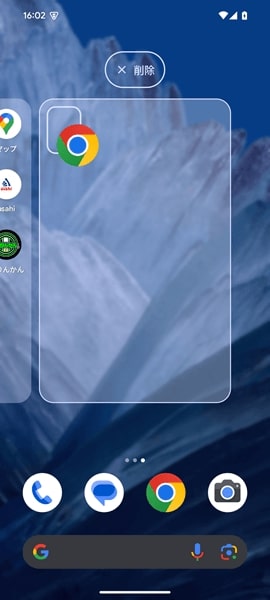
上記の3点の操作を行うことで、2つ表示されているアプリのアイコンのうちの1つを削除することができます。
※「削除したいアプリのアイコン」を指で長押しすると、画面の上部に「削除」か 「アンインストール」 のどちらか、もしくはその両方が表示されます。「削除」の場合、アプリのアイコンはホーム画面に表示されなくなるだけですが、「アンインストール」の場合は、アプリ自体がAndroidスマホの端末から削除されてしまいます。誤ってアプリ自体をアンインストールしないよう、「アンインストール」のところへはドラッグしないでください。
対処法②候補を表示しないようにする
ホーム画面やすべてのアプリの画面で同じアプリのアイコンが2つ表示される場合は、片方を表示させないようにすることができます。
ホーム画面やすべてのアプリの画面でアプリのアイコンを表示させないようにする手順は、以下の通りです。
- ホーム画面で、アイコンやウィジェットのない空いているスペースを長押しします。
- 「吹き出し」が表示されるので、「ホームの設定」をタップします。
- 「ホームの設定」の画面が表示されるので、「候補」をタップします。
- 以下のような画面が表示されるので、「すべてのアプリリスト内に候補を表示」と「ホーム画面上に候補を表示」の右側にある「スイッチ」をタップします。
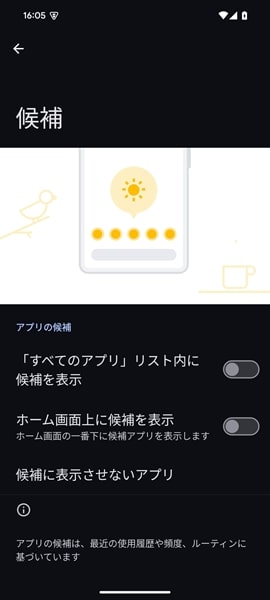
上記の4点の操作を行うことで、ホーム画面とすべてのアプリの画面にアプリの候補が表示されなくなります。
※「アプリの候補」とは、ユーザーが使う頻度が高いもの、お気に入りのものなどを自動的に表示してくれる機能のことです。利用しているホームアプリによって機能が異なっていたり、機能自体が全くないものもあります。
対処法③Androidスマホを再起動する
Androidスマホに不具合が発生していて、同じアプリのアイコンが勝手に増えてしまうことがあります。
Androidスマホの不具合を解消するには、端末を再起動させることが効果的です。
Androidスマホを再起動してみましょう。
Androidスマホを再起動させる手順は、以下の通りです。
- Androidスマホの「電源ボタン」を長押しします。
- Androidスマホの画面の下部に「Geminiに相談」と表示されるので、「スマホを再起動して」と話しかけます。
- 以下のような画面に切り替わったら、「再起動」をタップします。
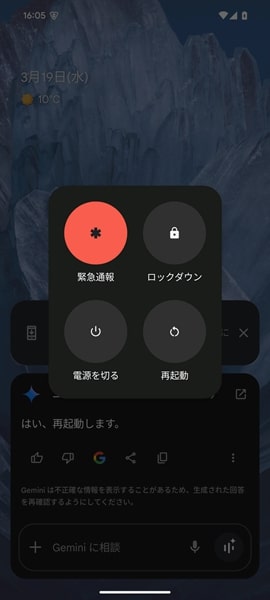
上記の3点の操作を行うと、Androidスマホが自動的に再起動します。
※上記のやり方で再起動させるには、Android スマホがGemini モバイルアプリに対応している必要があります。Gemini モバイルアプリに対応していない端末だと、「スマホを再起動して」と話しかけても何の反応もなく、端末を再起動させることができません。
どうやっても複数表示される状態を改善できない場合は?
対処法①~③を試してみてもアプリのアイコンが重複表示される状態を改善できない場合、Androidスマホが故障している可能性があります。
Androidスマホが故障している場合は、個人の力ではどうしようもありません。
Androidスマホを製造したデバイスメーカーや契約している携帯電話会社などに相談してください。
また、Androidスマホを長く使っている場合は、買い替えを検討してください。
故障している可能性の高い、古いAndroidスマホを使い続けるメリットはありません。
Androidスマホを買い替える場合は、携帯電話料金も一緒に見直すこともおすすめします。
補足情報 分割画面で2つのアプリを同時に使用する方法
Androidスマホのほとんどの機種では、分割画面を利用することにより、2つのアプリを同時に使いこなすことができます。
画面を上下に分けることで、2つのアプリを同時に使えるというわけです。
分割画面で2つのアプリを同時に使用する方法は、以下の通りです。
- Androidスマホの画面を、下から上にスワイプします。
- 分割画面で使いたいアプリの上にあるアイコンをタップします。
- 「吹き出し」が表示されるので、「分割画面」をタップします。
- 画面が 2 つ表示されます。2 つ目の画面で、分割画面で利用したい、もう一つのアプリをタップします。
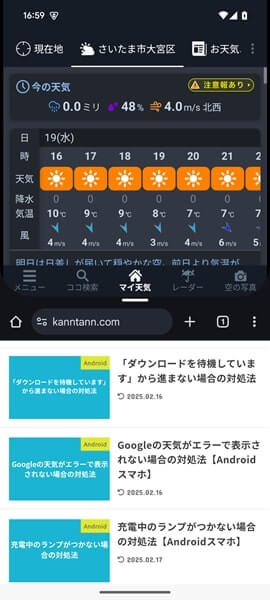
上記の4点の操作を行うことで、分割画面を使って2つのアプリを同時に使いこなすことができます。
ちなみにアプリを単独表示に戻す方法も簡単です。
2 つのアプリの間にあるバーを画面の上または下にドラッグすると、残ったアプリの単独表示画面に切り替わります.
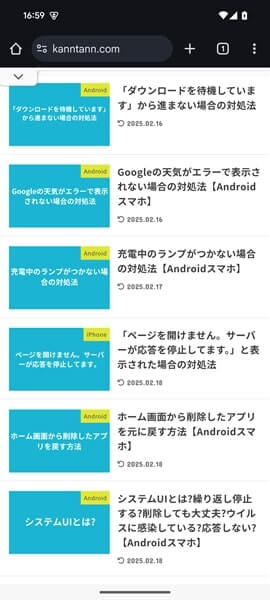
サッと使える便利な機能なので、ぜひこのやり方も覚えておいてください。
よくある質問
同じアプリのアイコンが勝手に増える原因は?
ホームアプリによってはホーム画面やすべてのアプリの画面に、よく使うアプリの候補が表示されるようになっています。
ホーム画面やすべてのアプリの画面に通常のアプリのアイコンが表示される他、同じアプリのアイコンが候補として表示されるというわけです。
事情がよくわからないユーザーからすると、同じアプリのアイコンが勝手に増えていると誤解してしまいますよね。
あくまでホームアプリの機能であり、Androidスマホに問題が発生していたり、故障しているといったわけではありません。
※どういったアプリのアイコンが候補として表示されるのかについては、ホームアプリによって異なるので注意してください。
重複しているアプリのアイコンを消すにはどうしたらいい?
重複して表示されるアプリのアイコンを消す手順は、以下の通りです。
- 「重複しているアプリのアイコン」を指で長押しします。
- 画面の上の方に「削除」か「アンインストール」のどちらか、もしくはその両方が表示されるので、「削除」のところまで「重複しているアプリのアイコン」をドラッグします。
- 「削除」のところまでドラッグしたら、「重複しているアプリのアイコン」から指を離します。
上記の3点の操作を行うことで、重複しているアプリのアイコンを消すことができます。
同じアプリのアイコンが2つ表示されるのはどうして?
同じアプリのアイコンが2つ表示されるのは、利用しているホームアプリの機能の1つであるアプリの候補がオンになっているためです。
アプリの候補については最近の使用履歴や頻度、ルーティンなどに基づいて表示されるようになっています。
同じアプリのアイコンが2つ表示されるのが不要だと感じる場合は、アプリの候補をオフにしましょう。
アプリの候補をにする手順は、以下の通りです。
- ホーム画面でアイコンやウィジェットなどがない、空いているスペースを長押しします。
- 「吹き出し」が表示されるので、「ホームの設定」をタップします。
- 「ホームの設定」の画面が表示されるので、「候補」をタップします。
- 「候補」の画面が表示されるので、「すべてのアプリリスト内に候補を表示」と「ホーム画面上に候補を表示」の右側にある「スイッチ」をタップします。
上記の4点の操作を行うことで、ホーム画面やすべてのアプリの画面に候補が表示されなくなり、同じアプリのアイコンが2つ表示されることはなくなります。
まとめ
以上、同じアプリのアイコンが複数表示される場合の対処法についてくわしく解説してみました。
ホーム画面やすべてのアプリの画面に、同じアプリのアイコンが2つ以上表示されると「もしかしてAndroidスマホが故障してるんだろうか?」と困ってしまいますよね。
この記事をじっくりと読み、同じアプリのアイコンが複数表示される状態を改善してみてください。
当ブログではAndroidスマホの使い方に困っている人のために、他にも数多くの記事を投稿しています。
よかったら参考にしてください。
最後までお読みいただき、ありがとうございました。
関連記事
- ファイルアプリが表示されない場合の対処法【Androidスマホ】
- 削除したアプリの履歴を見る方法【Androidスマホ】
- 特定のアプリだけインストールできない場合の対処法【Androidスマホ】
- アプリの権限を許可する方法【Androidスマホ】
- デフォルトのアプリを変更する方法【Androidスマホ】
- 消せないアプリを非表示にする方法【Androidスマホ】
- 怪しいアプリをインストールしてしまった場合の対処法【Androidスマホ】
- 不審なアプリを削除できない場合の対処法【Androidスマホ】
- アプリを無効化できない場合の対処法【Androidスマホ】
- アプリからの通知を一括でオフにする方法【Androidスマホ】
参考
- アプリ、ショートカット、ウィジェットをホーム画面に追加する|Android ヘルプ
- アプリ、ショートカット、ウィジェットをホーム画面に追加する|Google Pixel ヘルプ
- Android のホーム画面の内容を変更する|Android ヘルプ
- デバイス メーカーや携帯通信会社のサポートを利用する|Android ヘルプ
- Gemini モバイルアプリを使ってできること|Gemini アプリ ヘルプ
- Google Pixel で 2 つのアプリを同時に表示する|Google Pixel ヘルプ
※本記事で解説した内容は、Androidのバージョンや機種によって異なる場合があるので注意してください。
※本記事で解説した内容は、更新した時点(2025年3月19日)のものであり、Google Pixel 8a(Android 15)で検証を行なっています。